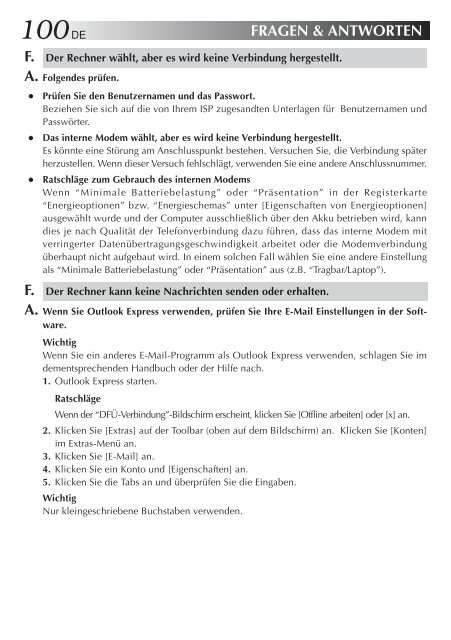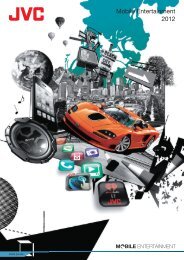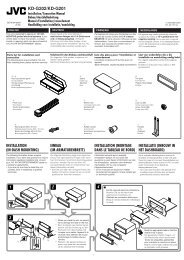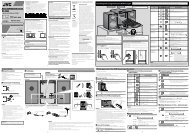MP-XP741DE Mobile mini note PC BEDIENUNGSANLEITUNG - JVC
MP-XP741DE Mobile mini note PC BEDIENUNGSANLEITUNG - JVC
MP-XP741DE Mobile mini note PC BEDIENUNGSANLEITUNG - JVC
Erfolgreiche ePaper selbst erstellen
Machen Sie aus Ihren PDF Publikationen ein blätterbares Flipbook mit unserer einzigartigen Google optimierten e-Paper Software.
100 DE<br />
F. Der Rechner wählt, aber es wird keine Verbindung hergestellt.<br />
A. Folgendes prüfen.<br />
FRAGEN & ANTWORTEN<br />
• Prüfen Sie den Benutzernamen und das Passwort.<br />
Beziehen Sie sich auf die von Ihrem ISP zugesandten Unterlagen für Benutzernamen und<br />
Passwörter.<br />
• Das interne Modem wählt, aber es wird keine Verbindung hergestellt.<br />
Es könnte eine Störung am Anschlusspunkt bestehen. Versuchen Sie, die Verbindung später<br />
herzustellen. Wenn dieser Versuch fehlschlägt, verwenden Sie eine andere Anschlussnummer.<br />
• Ratschläge zum Gebrauch des internen Modems<br />
Wenn “Minimale Batteriebelastung” oder “Präsentation” in der Registerkarte<br />
“Energieoptionen” bzw. “Energieschemas” unter [Eigenschaften von Energieoptionen]<br />
ausgewählt wurde und der Computer ausschließlich über den Akku betrieben wird, kann<br />
dies je nach Qualität der Telefonverbindung dazu führen, dass das interne Modem mit<br />
verringerter Datenübertragungsgeschwindigkeit arbeitet oder die Modemverbindung<br />
überhaupt nicht aufgebaut wird. In einem solchen Fall wählen Sie eine andere Einstellung<br />
als “Minimale Batteriebelastung” oder “Präsentation” aus (z.B. “Tragbar/Laptop”).<br />
F. Der Rechner kann keine Nachrichten senden oder erhalten.<br />
A. Wenn Sie Outlook Express verwenden, prüfen Sie Ihre E-Mail Einstellungen in der Software.<br />
Wichtig<br />
Wenn Sie ein anderes E-Mail-Programm als Outlook Express verwenden, schlagen Sie im<br />
dementsprechenden Handbuch oder der Hilfe nach.<br />
1. Outlook Express starten.<br />
Ratschläge<br />
Wenn der “DFÜ-Verbindung”-Bildschirm erscheint, klicken Sie [Offline arbeiten] oder [x] an.<br />
2. Klicken Sie [Extras] auf der Toolbar (oben auf dem Bildschirm) an. Klicken Sie [Konten]<br />
im Extras-Menü an.<br />
3. Klicken Sie [E-Mail] an.<br />
4. Klicken Sie ein Konto und [Eigenschaften] an.<br />
5. Klicken Sie die Tabs an und überprüfen Sie die Eingaben.<br />
Wichtig<br />
Nur kleingeschriebene Buchstaben verwenden.